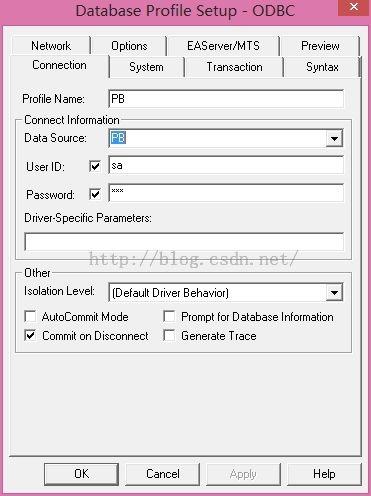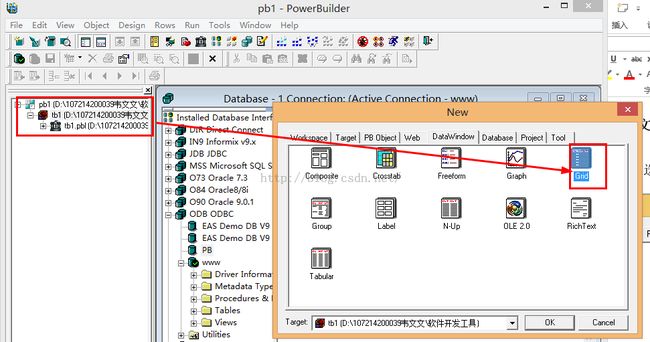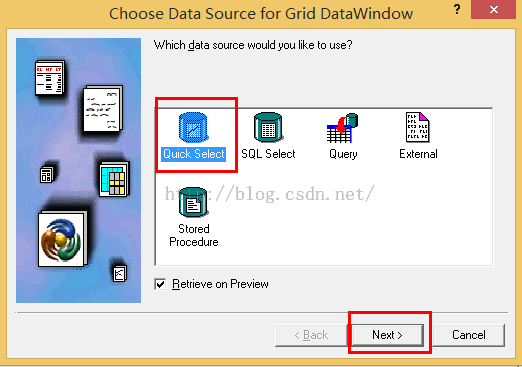【自考实践】PowerBuilder的初次学习
前言:
虽然自考考试还没有结束,但是估计了一下自己的情况是可以报社会实践的,这段时间每天都有很多事情要忙,做项目敲代码调代码,到最后一天了自己的实践作业还没有写,不过最后通过晚上加班也算是如期的给老师发过去了,阿弥陀佛~
数据库和C++的都还好说,之前都学习过,不过对于软件开发工具要用PB完成一个小的实例 ,这对于我这个之前没有使用过PB的人来说是有些困难的,尤其是在短时间内完成是有些困难的。在完成的过程中在连接数据库的时候遇到了 很多的问题,所以这篇博客就详细记录一下配置数据库连接的步骤。
PB创建界面
建立窗体:
然后在上面添加控件就可以了,这和vb是一样的,就不在论述,这里的难点是和数据库的连接。
PB连接SQL数据库:
1.配置数据源
双击ODBC Administrator之后进入,点击添加,按下图所示操作:
下一步,完成即可
添加数据源
和上面一下调出下面的对话框,点击new
添加相关信息,将配置好的数据库名称和SQL数据库用户名和密码填写完成
点击PB要,右侧有一个按钮是Connect,点击Connect成功后
添加数据源文件
这个步骤是将程序和数据库紧密结合的过程。步骤如下图:
选择数据库中的表进行添加:

点击“ok”,我们的项目列表里会添加user,将建立的数据连接user拖到窗体中,PB和SQL最后真正连接,然后这个程序就成功了多半了,剩下的就是进行代码的编写了。
写在后面:
虽然之前没有使用过PB,初次使用确实有很多不懂的,不过没关系,我们通过网络和身边的资源加上我们的学习能力,没有什么可以阻挡我们!!